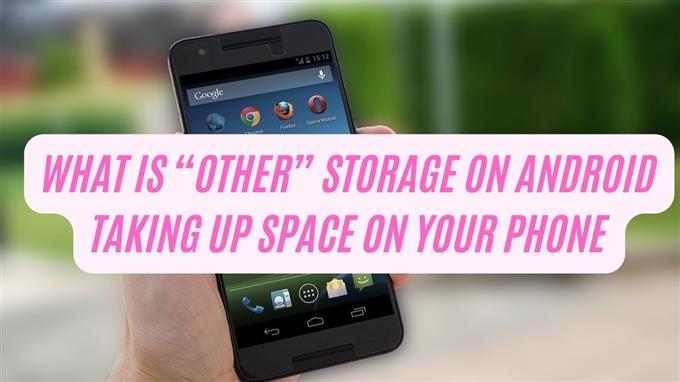Вы когда -нибудь задумывались, что является «другим» хранилищем, отображаемой на внутренней памяти телефона Android? Это случаи, когда вы не сможете загружать приложения из -за недостаточного хранения, и когда вы проверяете место для хранения, «другое» хранилище занимает ваше пространство. Android ставит неопознанные файлы хранения в «другое» хранилище. В сегодняшнем посте давайте поговорим о том, что это «другое» хранилище означает, и как вы можете очистить свое внутреннее хранилище, чтобы очистить некоторое место.


Что такое «другое» хранилище на Android
Android — это операционная система, которая хорошо работает в отношении управления его файлами. В большинстве случаев, когда больше рекламы и приложений становится все больше, это слишком много места для хранения. Хотя существуют большие файлы телефонов Android, такие как документы, видео, видео, изображения, приложения и игры, все еще потребляют ваше место для хранения. Некоторые из там файлов хранятся в «другом» пространстве хранения. «Другое» хранилище — это имя, которое дано файлам данных, которые не указаны
Ниже приведен список того, что обычно хранится в «другом» пространстве хранения на вашем устройстве Android.
данные частного приложения
Я предполагаю, что к настоящему времени вы уже замечает, что «другое» хранилище занимает место на вашем внутреннем хранилище, это вызвано данными частных приложений. Какие данные частного приложения? Это дополнительные файлы и или неудачные OTA (обновления программирования в эфире).
Кроме того, существуют случаи, когда некоторые потоковые службы не могут удалить файлы кэша, заполняющие хранилище телефона.
неудачная резервная служба
Существует два способа резервного копирования мобильных данных, через Google Cloud Drive или есть и другие сервисы, которые позволяют выполнять резервную копию, но с платой.
Синхронизация файлов данных в облако может быть выгодным, таким как наборы данных, будет резервное копирование, файлы могут легко получить доступ в любое время, даже если у вашего устройства уже мало места для хранения. Сервис, обычно включаемый в файлы Google Cloud Sync или резервное копирование, включает в себя резервную игру Giles, пароли и другие файлы.
Есть случаи, когда есть глюк, который часто вызван новыми функциями и последними обновлениями. Вот почему, когда происходит сбой, он может иногда вызвать неудачные резервные копии, и он будет отображаться на «другое» хранилище на устройстве Android.
неудачные обновления OTA
Как упоминалось ранее, неудавшиеся обновления OTA (программирование в эфире) также хранятся в категории «Другой». Основная операционная система Android обычно применима к новейшим устройствам Android. Однако бывают случаи, когда обновление OTA может столкнуться с сбоем и в конечном итоге не сбои, вызванные медленным подключением к Интернету. В результате обновление всегда будет сбрасываться.
Другая возможная причина для неудачных обновлений OTA — это когда пинг в вашем Интернете относительно высок.
WHAN не удалось обновления OTA, эти обновления, которые не были успешно загружены, пойдут в категорию «Другой» во внутреннем хранилище вашего телефона.
скрытый кэш и временные файлы
Временные файлы и файлы кэша хранятся в «другом» хранилище на устройстве Android. Мы все знаем, что приложения, веб -сайты и браузеры подключаются к Интернету. Обычно он загружает данные, такие как видео, изображения, текст и многое другое. Большую часть времени, когда вы выходите из этих услуг, место для хранения также будет очищено. Хотя есть определенные случаи, когда некоторые из этих файлов не полностью удалены. Когда это произойдет, это может заполнить внутреннее место для хранения телефона.
Как освободить место для хранения и удалить «Другое» категорию хранения на внутреннем хранилище телефона
Чтобы «другое» хранилище остановило использование вашего хранилища, эти файлы должны быть удалены, а файлы и данные очищены. Есть разные методы для этого, и мы будем обсуждать это ниже. Методы могут варьироваться в зависимости от модели телефона, которую вы используете.


Метод 1: Используйте «Очистка» на устройстве Android
В настоящее время у большинства Android Phone есть вариант очистки, которая помогает вам очистить начинки для хранения на вашем устройстве, обычно расположенное в приложении «Настройки». Чтобы использовать опцию, выполните следующие шаги.
- На главном экране вашего устройства нажмите приложение «Настройки», чтобы открыть его.
- Прокрутите вниз и найдите хранение. Когда вы используете устройство Samsung, опция хранения обычно расположена под разделом ухода за устройством.
- В разделе хранения, как упоминалось, каждый телефон Android варьируется, следовательно, его пользовательский интерфейс (пользовательский интерфейс) отличается для каждых моделей телефона. Тем не менее, вы все равно можете нажать на элемент, а затем удалить его.


Метод 2: Используйте приложение File Manager приложение/Analyzer
Приложение File Manager на телефонах Android помогает пользователям хранить, передавать и организовывать файлы. Существуют разные приложения файловых менеджеров для другой ОС Android или iOS. Файловый диспетчер — это полезный инструмент для бесплатного места для хранения на телефонах Android, в то же время безопасно хранить важные файлы.
С помощью приложения сортировка файла в соответствии с размером файла является Posisble, который поможет пользователям легко сортировать наши большие файлы.
Ранее было упомянуто, что скрытые и системные файлы иногда хранятся в «другом» хранилище на Android, с приложением File Manager вы сможете просмотреть эти файлы, поэтому вы можете удалить файлы для бесплатного хранения на вашем телефоне Android.
С другой стороны, анализ хранилища используется для очистки локального хранения устройства. Обычно он имеет более подробный пользовательский интерфейс и очиститель кэша, который встроен на устройстве. На анализаторе хранения хранилище отображается в виде круговых диаграмм или графиков. Другие данные включают размер файла, когда файл был в последний раз открыт, когда он был создан, а также другие соответствующие детали.


Метод 3: Проверьте данные, используемые проприетарными приложениями
Устройства Android оснащены встроенным сканером. Он сканирует память телефона, которая помогает пользователям знать, является ли данные приложения, что приводит к заполнению вашего хранилища. Следуйте приведенным ниже шагам, чтобы использовать это. ПРИМЕЧАНИЕ. Шаги и методы варьируются в зависимости от модели используемого телефона Android. Здесь я использую устройство Samsung.
- На главном экране телефона нажмите приложение «Настройки».
- Прокрутите вниз и нажмите «Параметры хранения».
- Если вы можете это сделать, отсортируйте приложения на хранилище в соответствии с размером файла. Таким образом, будет проще искать и идентифицировать большие файловые приложения, которые заполняют пространство вашего устройства.


Метод 4: Синхронизированные фотографии и видео с облачным хранилищем
В большинстве случаев мы склонны делать много фотографий и видео на вашем устройстве, и часто мы забываем удалить ненужные файлы (фотографии и видео), заполняющие внутреннее хранилище телефона.
К настоящему времени пользователи Android теперь знают о приложении Google Photos. Это предварительное приложение на вашем устройстве Android. С помощью этого приложения вы можете создать резервное копирование своих видео и фотографий в приложении Google Photos, помогающего пользователям бесплатно Spae.
Сделать это:
- Откройте приложение Google Photos на вашем устройстве.
- Нажмите на значок, расположенный в правом верхнем углу. Если вы уже начали процесс резервного копирования, будет отображаться статус вашего резервного копирования или будет отображаться.
- Если вы не начали резервное копирование, нажмите на настройки телефона
- Нажмите назад и синхронизируйте
- Переверните на варианте резервного копирования и синхронизации.


Метод 5: Передача данных на SD -карту, а затем сбросить устройство
Если ни один из упомянутых выше методов не был успешным в очистке «другого» хранения и свободного места на внутреннем хранилище вашего телефона, то, возможно, пришло время, когда вы выполняете этот последний метод.
Первоначально начинайте с использования SD -карты. Передача данных на SD -карту проще и быстрее. Кроме того, пользователи не обязаны иметь резервную копию файлов и данных. К этому:
- Вставьте SD -карту на ваше устройство. Убедитесь, что емкость юра SD выше, чем ваше общее хранилище. ПРИМЕЧАНИЕ. Если устройство не совместимо с SD -картой, вы можете вместо этого использовать читатель OTG.
- Вручную резервную копию файлов и наборов данных, а также сохраненные пароли на вашей SD -карте.
- После сохранения всех файлов на SD -карту сбросите устройство и верните его в настройки по умолчанию. Примечание: все файлы будут удалены.
- Установите свой телефон в качестве нового устройства. Выберите файлы или файлы с вашей SD -карты, чтобы восстановить его обратно на ваше устройство.
После этого в это время будет очищена «Другое» хранение дистанции.
часто задаваемые вопросы
- Что такое «другое» хранилище на Android Storage?
Операционная система Android обычно ставит непреднамеренные файлы хранения в эту категорию, категорию «Другой» хранения на вашем телефоне. В большинстве случаев данные частного приложения обычно заполняют «другую» категорию хранения.
- Как удалить другое пространство в Android Storage?
Если вы хотите свести к минимуму другое место для хранения на вашем устройстве, вам может потребоваться сначала резервное копирование телефона, используя SD -карту или синхронизированные файлы в облачное хранилище. После этого сбросьте телефон, а затем восстановите телефон с резервного копирования, который был сделан.
- Почему хранилище моего телефона заполнено, даже когда у меня не загружено много приложений?
Файлы кэша из игр, веб -сайта и других используются для хранения данных, чтобы в следующий раз, когда вам понадобятся эти данные, это было бы проще и быстрее. Полезно, как это может звучать, файлы и данные кэша также могут заполнить хранилище телефона. Вот почему рекомендуется очистить кэш для свободного места на внутреннем хранилище телефона
завернуть
В какой -то момент большинство из нас испытали ошибку в пространстве для хранения. После проверки хранилища телефона мы не можем не задаться вопросом, почему есть «другое» хранилище и почему он занимает место. В этом посте мы рассказали, почему такое хранилище существует и как вы можете освободить пространство внутреннего хранилища вашего телефона.
Мы надеемся, что это руководство помогло вам увеличить хранилище телефона, удалив ненужные файлы и данные, особенно в «Другой» варианте хранения.